

Funkenmariechen
Dieses Tutorial setzt bereits gute Photoshopkenntnisse voraus.
Öffne eine neue Datei 650 x650 px - Hintergrundfarbe deiner Wahl.
Zutaten: Funkenmariechen-Formen gezippte
PSD-Datei
gängig für alle Grafikprogramme.
Auf der Abbildung siehst du die jeweiligen Einzelteile und Formen.
Die Ausgangsformen sind entweder mit programmeigenen Formen
oder mit dem Zeichenstiftwerkzeug - Formenebenen gezeichnet.
![]()
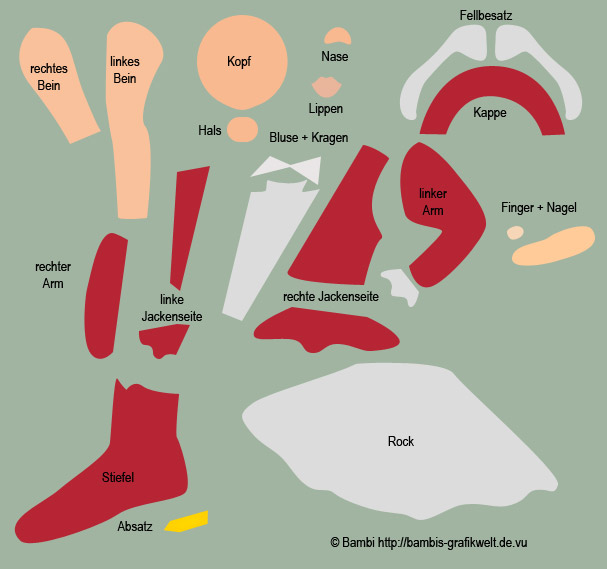
Bei allen Teilen habe ich folgenden abgeänderten Stil
angewandt:
Bei allen Stilen "Globalen Lichteinfall verwenden" deaktivieren
Schein nach innen
Struktur
weiches Licht
Deckkraft = 26
Störung = 8
Farbe = schwarz
Element
Größe = ändert sich nach der Größe der Form
********************************************
Gesicht
hier in vergrößerter Ansicht.
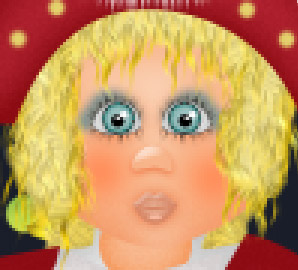
Auge
Besteht nur aus Ellipsen, beim Augapfel musst du die
Füllmethode auf
Multiplizieren
ändern, die Deckkraft auf 19 % reduzieren.
Bei der Iris wählst du als Füllmethode, farbig nachbelichten, so entsteht ein
schöner dunkler Rand.
Die Pupille und Lichtpunkte einfach mit einem runden Pinsel auftragen.
Rund ums Auge in der Farbe der Iris mit einem weichen runden
Pinsel Lidschatten auftragen.
Die Wimpern sind auch leicht gemalt, dupliziere
die Ebene des Augapfels (Stil entfernen),
schiebe sie unter den Augapfel
fülle sie in der Farbe schwarz und nimm den
Wischfinger 1 px - Kantenschärfe 100
- Stärke 70 und wische
nun von innen nach außen.
********************************************
Nase
Ist eine verformte Ellipse mit folgenden Stilen
Schein nach innen
weiches Licht
Deckkraft = 12
Störung = 8
Farbe = schwarz
Größe = ändert sich nach der Größe der Form
Schlagschatten
Multiplizieren
Deckkraft = 87
Farbe = Randfarbe des Gesichts
Winkel = 90°
Distanz = 1
Größe = 3
und diese Einstellung
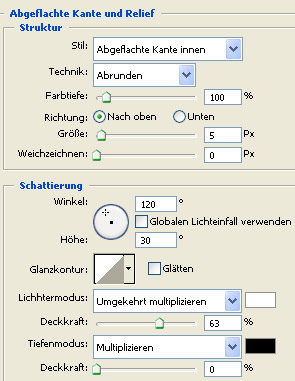
********************************************
Mund
ist eine verformte Herzform
Schein nach innen und abgeflachte Kante wie bei Nase,
statt Schlagschatten, nimmst du
Schein nach außen
Multiplizieren
Deckkraft = 52
Farbe = Randfarbe des Gesichts
Größe = ca. 5
Auf der Unterlippe kannst du noch mit einem hellen Pinsel einen Lichteffekt
erzeugen
und mit einem dunklem Pinsel die Lippenspalte betonen.
********************************************
Blusenteile
Nimm als Füllfarbe ein helles grau, dann kannst du mit dem
Abwedler
Mitteltöne - 30 % die Falten besser herausarbeiten und deine Bluse
wirkt auch wieder weißer.
********************************************
Fellbesatz
Wie in der ersten Abbildung gepfadet, allerdings könnt ihr den
auch
mit einem Pinsel aufmalen, ich hab mich für den KPT-Filter - Fiberoptix
entschieden,
ihr könnt auch mit anderen Filtern das Fell erzeugen oder aber mit dem
Wischfinger arbeiten,
z.B. Stern 55 oder Spritzer 59 - Stärke 40 %.
********************************************
Stiefel
Die Sohle ist die duplizierte Stiefelebene, die ihr unter den
Stiefel zieht, mit
einer Farbe eurer Wahl füllt und etwas verschiebt, alles Überschüssiges das noch
über den
Stiefel ragt wegradieren. Die Schuhbänder sind mit einem harten runden Pinsel 2
Px gemalt.
********************************************
Haare
Mit einem harten runden Pinsel die Haarteile malen.
Bei den Haaren hab ich den Filter Eye-Candy - Fur angewandt, man kann aber auch
mit dem Wischfinger runder Pinsel 1-3 Px - Stärke 80 %
einzelne Haarsträhnen heraus wischen.
********************************************
Nachbearbeitung
Knopf- und Bortenbesätze überlass ich ganz dir.
Mit dem Nachbelichter Mitteltöne - 35 % werden die Falten der Jacke heraus gearbeitet.

Design und Tutorial
© by Bambi
19.1.2007
Dies ist eine Unterseite von
Bambi´s Grafikwelt